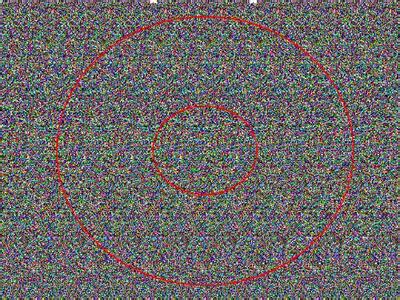CAD画三维图形平时同学们用少了。下面就让小编告诉你怎么使用cad画三维立体图的方法,一起学习吧。
使用cad画三维立体图的方法:1、常情况下我们进入CAD时都是处于二维图形绘制的界面,因此我们首先需要进入三维图形绘制模式。如图模式的切换在图中左上角部分。

2、点击俯视连个字,会弹出如下界面,然后我们选择西南等轴测作为我们的视图。 (也可根据需要选择其他立体视图)
3、再点击图中左上角的图形部分,将图形选择为圆锥体。点击确定后左上角部分会显示成为圆锥体
4、然后选择圆锥体,底面圆的中心点。 (这个是确定圆锥体位置的关键)
5、点击确定圆心位置以后,我们需要输入底面圆的半径,以此来确定一个唯一的圆
6、然后确定好底面圆以后,最后确定圆锥体的高
7、点击确定以后,一个圆锥体就画好了
爱华网本文地址 » http://www.aihuau.com/a/246761/694145450.html
更多阅读

cad三维图怎么画——简介cad是应用最广泛的计算机辅助设计软件之一,不仅画二维草图出色,画三维图的功能也越来越完善,下面小编就教大家cad三维图怎么画。cad三维图怎么画——工具/原料AutoCADcad三维图怎么画——cad三维图怎么画cad

怎么看三维立体图——简介怎么看三维立体图 怎么看三维立体图——方法/步骤怎么看三维立体图 1、在面前(25厘米处)伸出手指,眼睛看手后面的物体,比如地面,此时应发现手指已变成两个。怎么看三维立体图 2、平行伸出两个手指,相距3厘米左

手机上看到的二维码怎么使用自己的手机扫描――简介 我们在使用手机手机上看到的二维码怎么使用自己的手机扫描_手机二维码怎么用手机上看到的二维码怎么使用自己的手机扫描 5、 有可能你从网上保存或从好友那里接收到的二
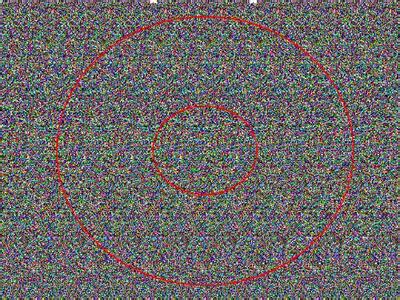
三维立体图不像二维图一样一看就能看清楚,它需要你利用自己的眼力,找出上下和远近的立体感,一般的图是远近立体感强,层次分明,图片一方面靠底色而成,另一方面底色衬托出图片的立体感。当然,三维立体图并不是人人天生就能看,它需要

cad三维图怎么画――简介cad是应用最广泛的计算机辅助设计软件之一,不仅画二维草图出色,画三维图的功能也越来越完善,下面小编就教大家cad三维图怎么画。cad三维图怎么画――工具/原料AutoCADcad三维图怎么画――cad三维图怎么画cad

 爱华网
爱华网